2020. 3. 4. 15:13ㆍ카테고리 없음

프로그램을 통해 구글 시트의 내용을 불러오거나 수정할 수 있습니다. 우선 API를 등록해야 하는데 어떻게 하는지 그 방법을 정리합니다.
1. 접속
우선 아래 링크에 클릭하여 구글 API 사이트에 접속합니다.
url : https://console.developers.google.com
Google Cloud Platform
하나의 계정으로 모든 Google 서비스를 Google Cloud Platform을 사용하려면 로그인하세요.
accounts.google.com
1-1. 처음 접속한다면?
해당 홈페이지를 처음 접속하면 동의를 구하는 팝업창이 표시됩니다. 약관을 체크하고 '동의 및 계속하기'를 클릭합니다.

아무 프로젝트가 없다면 아래와 같은 오류가 발생합니다.

좌측 상단에 프로젝트 선택을 클릭해주세요. 그리고 나오는 팝업창에서 우측 상단의 '새 프로젝트'를 클릭합니다. 그리고 원하는 프로젝트 명을 입력해줍니다. 저는 'googleAPI test'으로 설정했습니다. 참고로 특수문자는 사용 불가입니다.



해당 작업이 완료되면 새로운 프로젝트가 만들어졌다고 알림이 뜹니다.
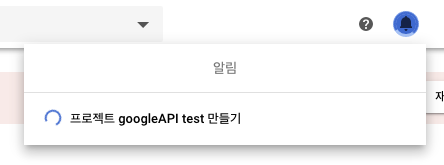

그리고 좌측 상단의 '프로젝트 선택'을 클릭후 팝업창에서 생성한 프로젝트를 클릭합니다. 그러면 정상적인 메인화면이 열립니다.
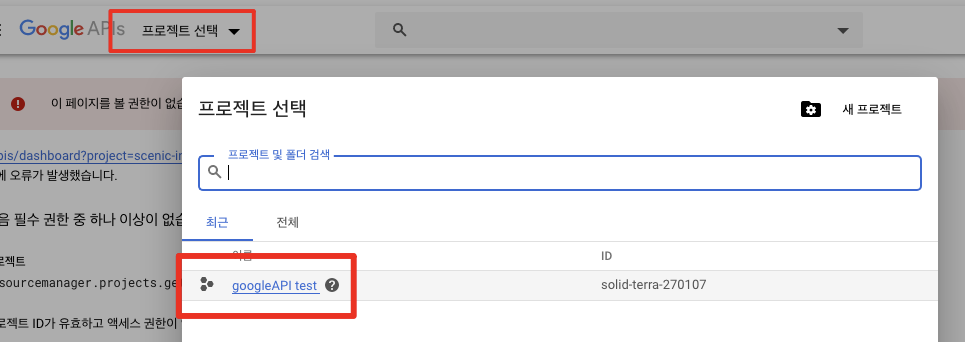
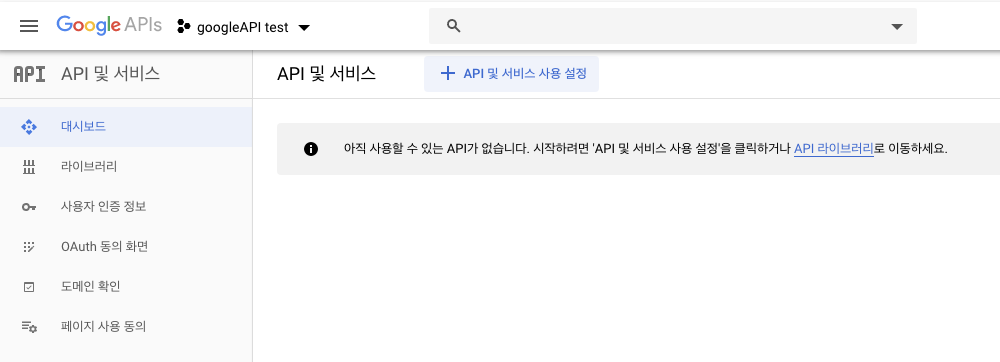
2. 관련 API 추가
상단 검색란에 'Google Sheets API'을 검색하여 클릭합니다. 그리고 해당 API를 사용설정해줍니다. 마찬가지로 'Google Drive API'를 검색하여 사용설정해줍니다.
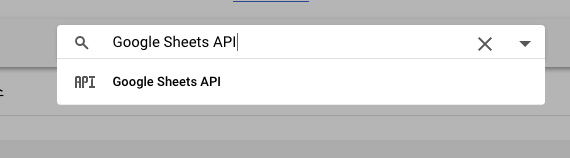

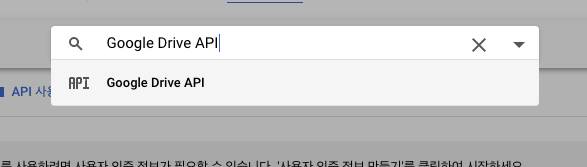

3. 사용자 인증 정보 만들기
메인화면 우측 상단에 '사용자 인증 정보 만들기' 버튼이 있습니다. 해당 버튼을 클릭합니다. 혹은 좌측 메뉴 중 '사용자 인증 정보'를 클릭해도 됩니다. 아래 내용을 대로 설정한 후 '어떤 사용자 인증 정보가 필요한가요?'버튼을 클릭합니다.
- API : Google Sheets API 선택
- 호출 위치 : 기타 UI
- 엑세스 : 사용자 데이터

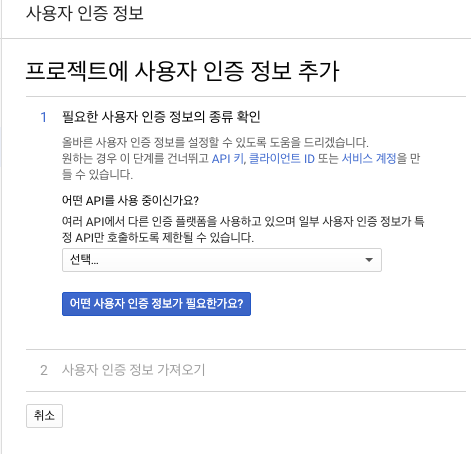

OAuth 동의 화면에서 동의 화면 설정을 클릭합니다.

OAuth 동의 화면에서 외부를 선택하고 '만들기'를 클릭합니다. 그리고 애플리케이션 이름을 입력하고 하단의 저장 버튼을 클릭합니다.
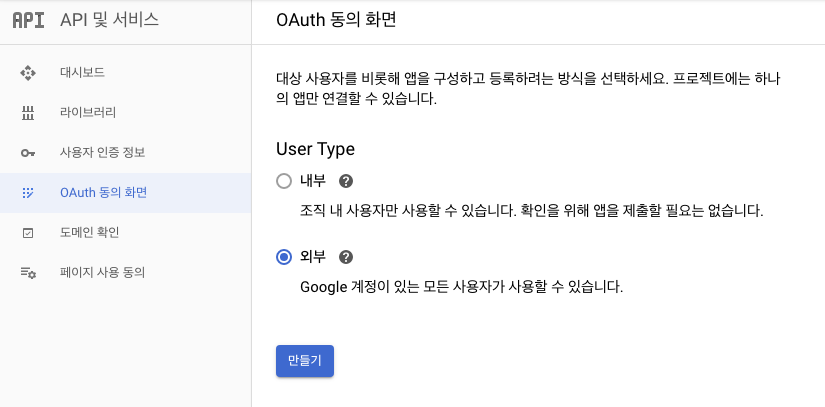
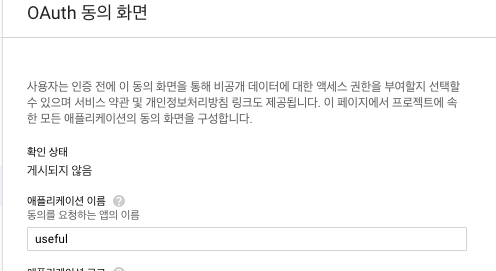

그러면 드디어 사용자 정보가 만들어졌습니다.

4. 사용자 정보 json 다운받기
좌측 메뉴 중 사용자 인증 정보를 클릭하면 상단의 사용자 인증 정보 만들기를 클릭합니다. 그리고 서비스 계정을 클릭합니다.

그리고 사용자 아이디를 입력해줍니다.

상단의 로고를 클릭하여 API 화면으로 이동합니다. 그리고 사용자 인증을 클릭하고 방금 만든 서비스를 클릭합니다.

상세화면에서 하단의 '키 만들기' 버튼을 클릭합니다. 그리고 팝업창에서 json을 선택하고 '만들기'를 클릭합니다.


그러면 해당 파일이 다운로드됩니다.
이 json 파일은 구글 시트에 접속하는 중요 키 파일이니 잘 간직합니다.